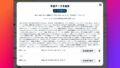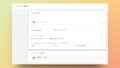このマニュアルでは、yoriaiチャットボットのFAQにCSVファイルを簡単にインポートする方法を説明します。FAQを一括で追加したい場合や、既存のデータをアップデートしたい場合に役立ちます。以下の手順に従って、効率的に作業を進めましょう。
ステップ 1: CSVファイルの準備
まず、FAQデータを格納したCSVファイルを用意します。このCSVファイルは、各行に1つの質問とそれに対する回答が含まれている必要があります。以下はCSVファイルの例です:
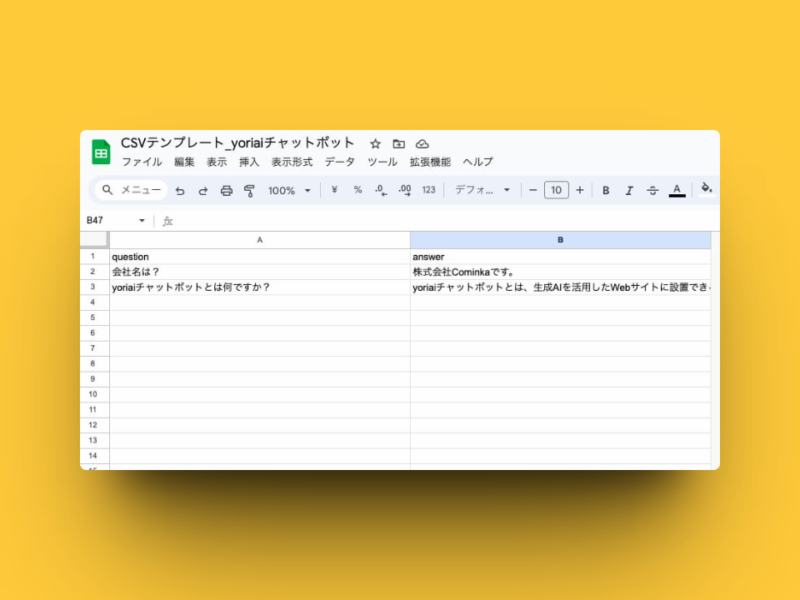
question,answer
質問1,回答1
質問2,回答2
質問3,回答3
質問1,回答1
質問2,回答2
質問3,回答3
必要な情報をこの形式に従って記入し、ファイルを保存してください。
ステップ 2: FAQ管理画面へアクセス
yoriaiチャットボットのFAQ管理画面にログインしましょう。
ステップ 3: FAQを追加する
FAQ管理画面にアクセスしたら、以下の手順に従ってFAQを追加します。
- 画面上部にある「+FAQを追加するボタン」をクリックします。
ステップ 4: CSVファイルのインポート
FAQを追加する画面にアクセスしたら、以下の手順に従ってCSVファイルをインポートします。
- 画面上部にある「CSVインポート」オプションを選択します。
- ファイルをアップロードするためのボタンをクリックし、先ほど用意したCSVファイルを選択します。
- ファイルが選択されたら、「インポート」ボタンをクリックして、FAQデータのインポートを開始します。
- インポートが完了するまでお待ちください。大量のデータをインポートする場合は、しばらく時間がかかることがあります。

ステップ 5: インポート結果の確認
インポートが完了したら、FAQデータが正しく追加されたか確認しましょう。一部のデータに誤りがある場合は、該当する質問や回答を修正することができます。
これで、yoriaiチャットボットのFAQにCSVファイルをインポートする手順が完了しました。FAQデータを効率的に管理し、ユーザーの質問に迅速に対応できるようになります。